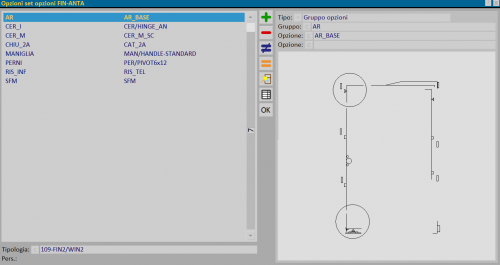Opzioni set opzioni
Da Opera Wiki.
(Differenze fra le revisioni)
| (4 revisioni intermedie non mostrate.) | |||
| Riga 2: | Riga 2: | ||
[[Image:finestraopzionisetopzioni.png|thumb|500px|La finestra Opzioni set opzioni]] | [[Image:finestraopzionisetopzioni.png|thumb|500px|La finestra Opzioni set opzioni]] | ||
| - | {{NB|Per accedere a questo riquadro in Opera Gestione Commesse: dal menù ''Tipologie'', selezionare il pulsante ''Set opzioni'' e di seguito il tasto [[File:tastoopzioninew.png|58x58px]]}} | + | {{NB|Per accedere a questo riquadro in Opera Gestione Commesse: dal menù ''Tipologie'', selezionare il pulsante ''Set opzioni'' e di seguito il tasto [[File:tastoopzioninew.png|58x58px]]. Questo quadro è accessibile anche dalla Commessa, nel quadro [[Set opzioni commessa]]}} |
{{BR}} | {{BR}} | ||
| - | In questa tabella l’operatore può | + | In questa tabella l’operatore può vedere i set opzioni abbinati alle tipologie. |
| - | + | ||
==Sezione 1: I tasti funzione== | ==Sezione 1: I tasti funzione== | ||
| Riga 12: | Riga 11: | ||
*Il pulsante [[File:-.png]] serve per l’eliminazione di una registrazione dall’archivio. | *Il pulsante [[File:-.png]] serve per l’eliminazione di una registrazione dall’archivio. | ||
*Il pulsante [[File:modifica.png]] serve per la variazione dei dati di una registrazione. | *Il pulsante [[File:modifica.png]] serve per la variazione dei dati di una registrazione. | ||
| + | *Il pulsante [[File:=.png]] serve per copiare i dati di una registrazione. | ||
*Il pulsante [[File:tastoopzionitipologia.png]] consente di selezionare le opzioni da inserire nel set. | *Il pulsante [[File:tastoopzionitipologia.png]] consente di selezionare le opzioni da inserire nel set. | ||
*Il pulsante [[file:tastoexcel.png]] consente di esportare il contenuto del quadro corrente in un documento in formato foglio di calcolo (es: Excel). Maggiori informazioni sull'utilizzo di questa funzionalità possono essere trovati nella [[Come usare un foglio di calcolo per esportare/importare dati in Opera|pagina dedicata]] | *Il pulsante [[file:tastoexcel.png]] consente di esportare il contenuto del quadro corrente in un documento in formato foglio di calcolo (es: Excel). Maggiori informazioni sull'utilizzo di questa funzionalità possono essere trovati nella [[Come usare un foglio di calcolo per esportare/importare dati in Opera|pagina dedicata]] | ||
| Riga 19: | Riga 19: | ||
==Sezione 2: configurazione opzioni del set opzioni== | ==Sezione 2: configurazione opzioni del set opzioni== | ||
| - | *'''Tipo''': Riporta il | + | *'''Tipo''': Riporta il tipo di opzioni abbinate alla tipologia (Gruppo opzioni o Opzione singola) |
| - | *'''Gruppo''': Nome del | + | *'''Gruppo''': Nome del gruppo opzioni. |
| - | *'''Opzione''': Nome | + | *'''Opzione''': Nome dell'opzione appartenente al gruppo. |
{{BR}} | {{BR}} | ||
| - | *Il campo '''Tipologia''' [[File:tastoc.png]] consente di scegliere la tipologia alla quale | + | *Il campo '''Tipologia''' [[File:tastoc.png]] consente di scegliere la tipologia alla quale è stato abbinato il set opzioni. |
Versione corrente delle 14:18, 16 giu 2025
Indice |
 . Questo quadro è accessibile anche dalla Commessa, nel quadro Set opzioni commessa
. Questo quadro è accessibile anche dalla Commessa, nel quadro Set opzioni commessa
In questa tabella l’operatore può vedere i set opzioni abbinati alle tipologie.
Sezione 1: I tasti funzione
- Il pulsante
 serve per iniziare il caricamento di una nuova registrazione.
serve per iniziare il caricamento di una nuova registrazione.
- Il pulsante
 serve per l’eliminazione di una registrazione dall’archivio.
serve per l’eliminazione di una registrazione dall’archivio.
- Il pulsante
 serve per la variazione dei dati di una registrazione.
serve per la variazione dei dati di una registrazione.
- Il pulsante
 serve per copiare i dati di una registrazione.
serve per copiare i dati di una registrazione.
- Il pulsante
 consente di selezionare le opzioni da inserire nel set.
consente di selezionare le opzioni da inserire nel set.
- Il pulsante
 consente di esportare il contenuto del quadro corrente in un documento in formato foglio di calcolo (es: Excel). Maggiori informazioni sull'utilizzo di questa funzionalità possono essere trovati nella pagina dedicata
consente di esportare il contenuto del quadro corrente in un documento in formato foglio di calcolo (es: Excel). Maggiori informazioni sull'utilizzo di questa funzionalità possono essere trovati nella pagina dedicata
Sezione 2: configurazione opzioni del set opzioni
- Tipo: Riporta il tipo di opzioni abbinate alla tipologia (Gruppo opzioni o Opzione singola)
- Gruppo: Nome del gruppo opzioni.
- Opzione: Nome dell'opzione appartenente al gruppo.